编辑:秩名2019-09-28 10:25:11
快剪辑APP怎么设置尺寸有些伙伴还不熟悉,还不清楚?今日IEfans小编就给大家介绍快剪辑设置尺寸的方法讲解,有需要的朋友快来看看吧!
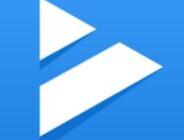
若是要对视频的画面尺寸进行调整,大家就应该选择快剪辑主页底端的“+”按钮,然后从出现的菜单列表里点击“剪辑”功能。
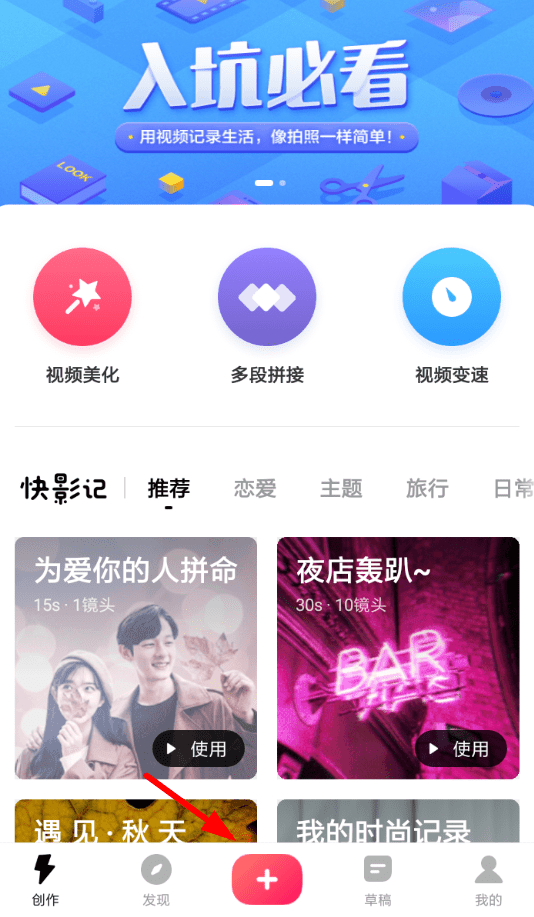
而在添加视频素材的页面里,选择右上角“下一步”按钮的话,大家就可以对项目的画面比例进行调节了!

不过为了让画面能够更加完整的呈现出来,建议大家使用“原始尺寸”进行编辑,不然就会导致部分画面无法显示。

快剪辑相关攻略推荐:
喜欢小编为您带来的快剪辑设置尺寸的方法讲解吗?希望可以帮到您~更多相关内容尽在IE浏览器中文网站。